Comment supprimer Détecteur de caméra Cachée.
Publié par : Margaret BellDate de sortie : June 06, 2024
Besoin d'annuler votre abonnement Détecteur de caméra Cachée. ou de supprimer l'application ? Ce guide fournit des instructions étape par étape pour les iPhones, les appareils Android, les PC (Windows/Mac) et PayPal. N'oubliez pas d'annuler au moins 24 heures avant la fin de votre essai pour éviter des frais.
Guide pour annuler et supprimer Détecteur de caméra Cachée.
Table des matières:
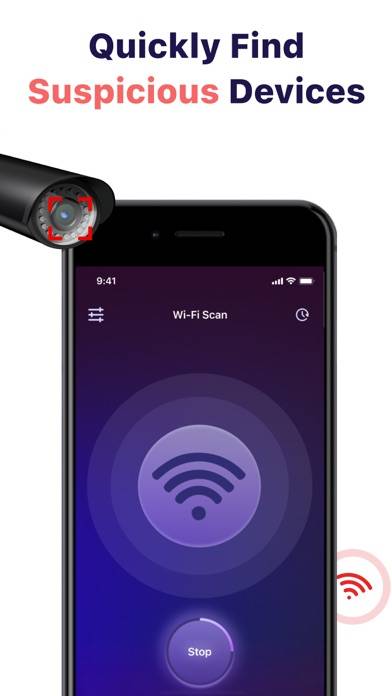
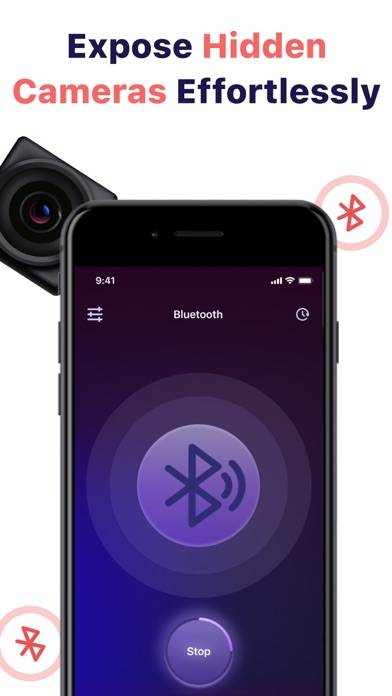
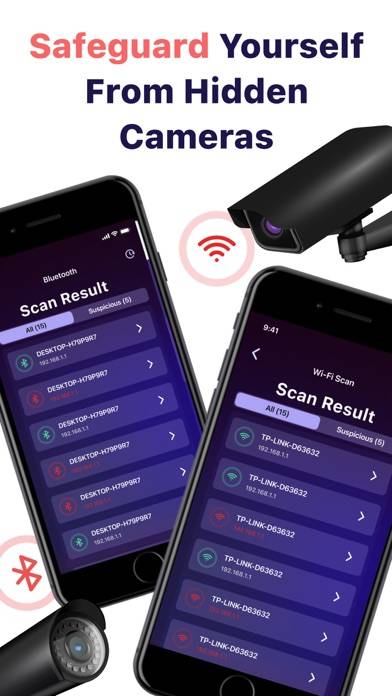
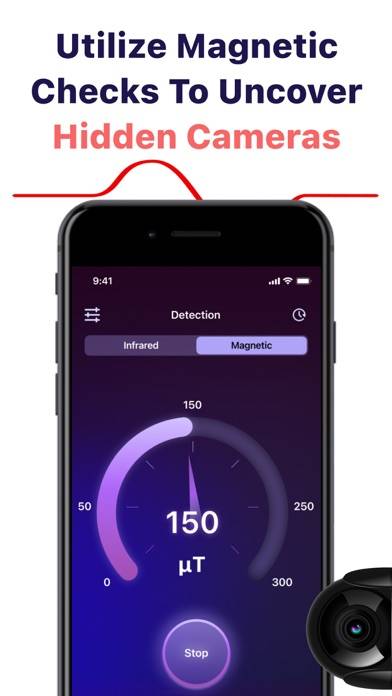
Détecteur de caméra Cachée. Instructions de désabonnement
Se désinscrire de Détecteur de caméra Cachée. est simple. Suivez ces étapes en fonction de votre appareil :
Annulation de l'abonnement Détecteur de caméra Cachée. sur iPhone ou iPad :
- Ouvrez l'application Paramètres.
- Appuyez sur votre nom en haut pour accéder à votre identifiant Apple.
- Appuyez sur Abonnements.
- Ici, vous verrez tous vos abonnements actifs. Trouvez Détecteur de caméra Cachée. et appuyez dessus.
- Appuyez sur Annuler l'abonnement.
Annulation de l'abonnement Détecteur de caméra Cachée. sur Android :
- Ouvrez le Google Play Store.
- Assurez-vous que vous êtes connecté au bon compte Google.
- Appuyez sur l'icône Menu, puis sur Abonnements.
- Sélectionnez Détecteur de caméra Cachée. et appuyez sur Annuler l'abonnement.
Annulation de l'abonnement Détecteur de caméra Cachée. sur Paypal :
- Connectez-vous à votre compte PayPal.
- Cliquez sur l'icône Paramètres.
- Accédez à Paiements, puis à Gérer les paiements automatiques.
- Recherchez Détecteur de caméra Cachée. et cliquez sur Annuler.
Félicitations! Votre abonnement Détecteur de caméra Cachée. est annulé, mais vous pouvez toujours utiliser le service jusqu'à la fin du cycle de facturation.
Comment supprimer Détecteur de caméra Cachée. - Margaret Bell de votre iOS ou Android
Supprimer Détecteur de caméra Cachée. de l'iPhone ou de l'iPad :
Pour supprimer Détecteur de caméra Cachée. de votre appareil iOS, procédez comme suit :
- Localisez l'application Détecteur de caméra Cachée. sur votre écran d'accueil.
- Appuyez longuement sur l'application jusqu'à ce que les options apparaissent.
- Sélectionnez Supprimer l'application et confirmez.
Supprimer Détecteur de caméra Cachée. d'Android :
- Trouvez Détecteur de caméra Cachée. dans le tiroir de votre application ou sur l'écran d'accueil.
- Appuyez longuement sur l'application et faites-la glisser vers Désinstaller.
- Confirmez pour désinstaller.
Remarque : La suppression de l'application n'arrête pas les paiements.
Comment obtenir un remboursement
Si vous pensez avoir été facturé à tort ou si vous souhaitez un remboursement pour Détecteur de caméra Cachée., voici la marche à suivre :
- Apple Support (for App Store purchases)
- Google Play Support (for Android purchases)
Si vous avez besoin d'aide pour vous désinscrire ou d'une assistance supplémentaire, visitez le forum Détecteur de caméra Cachée.. Notre communauté est prête à vous aider !
Qu'est-ce que Détecteur de caméra Cachée. ?
This spy camera detector works 🤯:
Comment ça fonctionne:
Utilisant une technologie de pointe, Wifi Analyzer analyse les réseaux WiFi et Bluetooth environnants, fournissant des informations détaillées sur les appareils connectés. Il utilise des algorithmes sophistiqués pour détecter les signatures infrarouges et magnétiques émises par les caméras cachées, protégeant ainsi les utilisateurs contre d'éventuelles violations de la vie privée.
Fonctionnalité principale :
1. Scanner réseau WiFi et Bluetooth : identifiez les réseaux et les appareils à proximité, garantissant ainsi la sécurité du réseau.
2. Analyse détaillée des appareils : obtenez des informations complètes sur les appareils connectés pour une surveillance améliorée.
3. Détection de caméra infrarouge : Détectez les caméras cachées émettant des signaux infrarouges, même dans des conditions de faible luminosité.